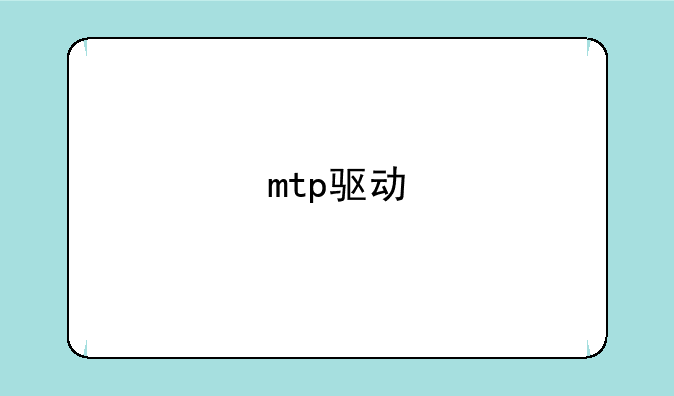
MTP驱动:连接数字世界的桥梁
在科技日新月异的今天,智能设备与电脑之间的数据传输已成为我们日常生活中不可或缺的一部分。而MTP(Media Transfer Protocol,媒体传输协议)驱动,正是这座连接数字世界的桥梁,让智能手机、平板电脑等便携式设备与电脑之间的数据交换变得高效而便捷。本文将深入探讨MTP驱动的重要性、安装方法以及常见问题解决方案读者更好地理解和应用这一关键技术。
一、MTP驱动:数字生活的幕后英雄
MTP是一种专为便携式设备设计的文件传输协议,它相较于早期的PTP(Picture Transfer Protocol,图片传输协议)更为强大,不仅支持图片,还能传输音乐、视频、文档等多种类型文件。有了MTP驱动,用户无需复杂的设置,即可轻松实现设备与电脑之间的数据传输与同步,极大地提升了工作效率和生活便利性。MTP驱动内置于大多数现代操作系统中,如Windows 10及更高版本,以及macOS等,但对于某些特定设备或旧版系统,可能需要手动安装或更新驱动程序以确保最佳兼容性。
二、如何正确安装MTP驱动
面对不同品牌和型号的设备,安装MTP驱动的方法虽略有差异,但大体流程相似:① 自动安装:将设备通过USB线连接到电脑后,大多数操作系统会自动识别并尝试安装所需的MTP驱动。此时,只需耐心等待系统完成安装即可。② 手动安装:若自动安装失败,可从设备制造商的官方网站下载对应型号的MTP驱动程序。下载后,双击安装程序并按照提示完成安装过程。③ 设备管理器检查:在Windows系统中,通过“设备管理器”查看“便携设备”或“其他设备”下是否有黄色感叹号标记的设备。若有,右键点击选择“更新驱动程序”,然后选择“浏览计算机以查找驱动程序软件”,指向已下载的驱动文件夹进行安装。注意:确保下载来源可靠,避免安装非官方或来源不明的驱动程序,以保障设备安全。
三、解决MTP驱动常见问题
尽管MTP驱动为设备间的数据传输带来了极大便利,但在实际使用过程中,用户仍可能遇到一些问题:① 连接无反应:首先检查USB连接线和端口是否正常,尝试更换线材或端口。同时,确保设备已开启USB调试或MTP模式。② 驱动安装失败:这可能是由于系统不兼容或驱动版本错误所致。建议访问设备官网,下载最新的、与系统匹配的MTP驱动程序。③ 文件传输缓慢:可能是设备内存不足或电脑资源占用高导致的。尝试关闭不必要的后台程序,清理设备存储空间,或重启电脑再试。④ 权限问题:在某些系统上,访问设备文件可能需要特定的权限设置。确保用户账户拥有足够的访问权限,或在文件管理器中调整相应设置。
结语
MTP驱动作为智能设备与电脑之间数据交互的基石,其重要性不言而喻。通过正确安装与维护MTP驱动,我们不仅能够享受高效的数据传输体验,还能在数字生活中游刃有余。面对可能遇到的问题,保持冷静,采取正确的解决步骤,将帮助我们更好地利用这一技术,畅享科技带来的无限可能。


